Hvordan lage hefter ved hjelp av Microsoft Word 2013
Microsoft Office-produkter er kraftigere nåsom de noen gang har vært. Det er faktisk mange ting du vet at et program som Word kan gjøre, men du kanskje ikke vet hvor du skal starte. For eksempel kan du legge ut artikler direkte til bloggen din fra Word, og lage profesjonelle flytdiagrammer for presentasjoner på kontoret.
Her skal jeg se på å lage hefter. Brosjyrer kan være nyttige i mange situasjoner. Enten du holder på med en presentasjon, eller bare skriver ut menyer til en middagsselskap. Uansett hva grunnen kan være, er det enkelt å lage dem med Microsoft Word 2013.
Lag hefter i Word 2013
Først av alt, må du forberede noen få ting. Start Microsoft Word 2013 og åpne det tomme dokumentet som vil bli din hefte. Klikk på øverst på båndet Fil.

Deretter klikker du på Skriv ut-knappen i menyen som åpnes.
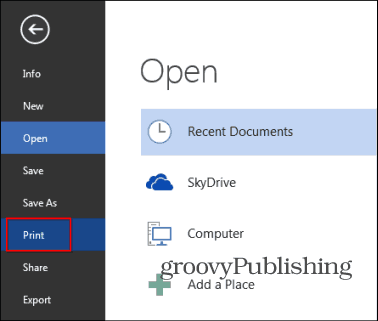
Et sett med alternativer for skriveren din kommer opp. Gå til Sideoppsett - det er nederst på listen over skriveralternativer.
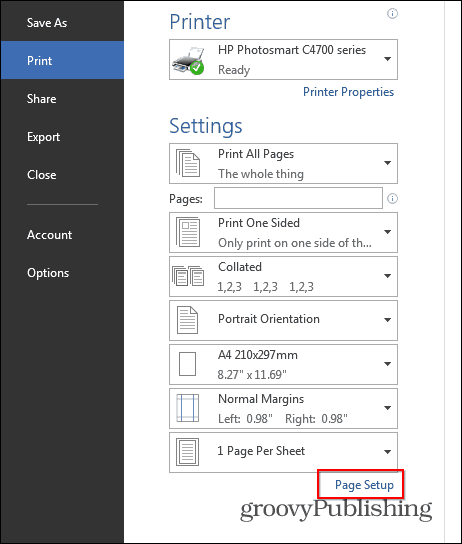
Et lite vindu vil vises, akkurat som det nedenfor. I sider delen, velg Bokfold i Flere sider seksjon. Under det, har Ark per hefte satt til Alle.
Sist men ikke minst, sett Grøft til den størrelsen du ønsker. Rennen er avstanden mellom innholdet ditt og hvor du vil brette brosjyren. Når du er ferdig med disse innstillingene, klikker du OK.
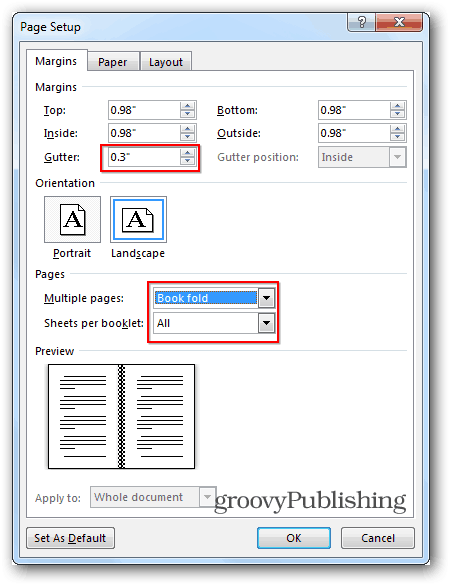
Deretter lager du selve brosjyren. I motsetning til de gamle dagene med Word 2010, da du måtte sørge for at du hadde sidene riktig selv, ordner Word 2013 dem for deg. Derfor kan jeg ganske enkelt lime inn eller skrive innholdet mitt som vist nedenfor, og Word 2013 vil sørge for at ting er etter behov. Dette er en flott ny funksjon som ikke bare er nyttig, men som sparer tid.
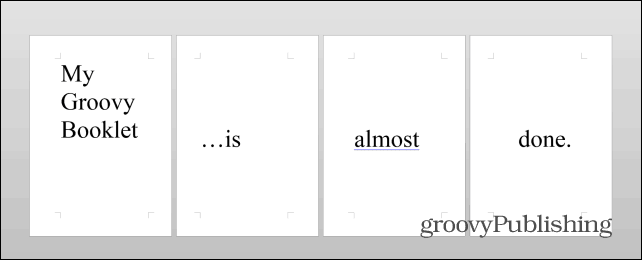
Når innholdet er klargjort, er det enda et viktig trinn å gå gjennom. Klikk Fil, deretter Skrive ut igjen, og hvis skriveren din kan skrive ut på begge sider, bare skriv ut heften. Hvis det ikke gjør det, velger du Skriv ut ensidig under sider og velg Trykk manuelt på begge sider.
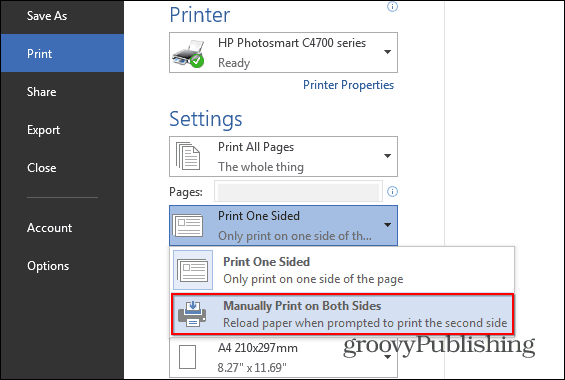
Hvis du har gjort alt i henhold til instruksjonene, bør du ende opp med noe slikt, men jeg ser for meg at innholdet ditt vil være mer komplisert og mye mer meningsfylt.
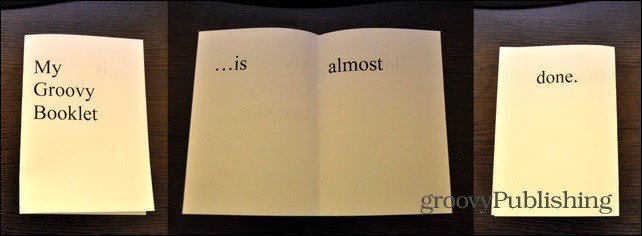
Hvis du ser på å lage profesjonelle og stilige brosjyrer eller andre heftetyper, kan du sjekke Microsofts gratis maler.
Hvis du har spørsmål eller har noen tips eller triks som du bruker for å lage hefter, legg igjen en kommentar nedenfor!









Legg igjen en kommentar